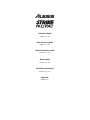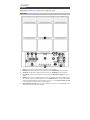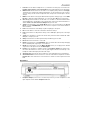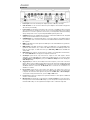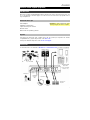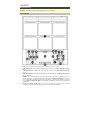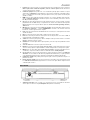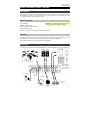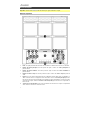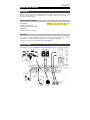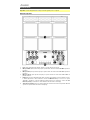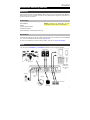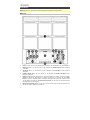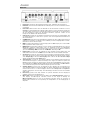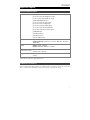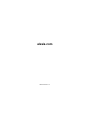Seite wird geladen ...
Seite wird geladen ...
Seite wird geladen ...
Seite wird geladen ...
Seite wird geladen ...
Seite wird geladen ...
Seite wird geladen ...
Seite wird geladen ...
Seite wird geladen ...
Seite wird geladen ...
Seite wird geladen ...
Seite wird geladen ...
Seite wird geladen ...
Seite wird geladen ...
Seite wird geladen ...
Seite wird geladen ...
Seite wird geladen ...

19
Schnellstart-Anleitung (Deutsch)
Einführung
Vielen Dank für den Kauf des Strike Multipad. Wir von Alesis wissen, wie wichtig Ihnen die Musik ist.
Darum entwerfen wir unsere Geräte stets nur mit einem einzigen Ziel vor Augen: Ihre Performance so
gut wie möglich zu unterstützen.
Lieferumfang
Strike Multipad
Netzteil
Software-Download-Karte
Schnellstart-Anleitung
Sicherheitshinweise und Garantieinformationen
Kundendienst
Für aktuelle Informationen zu diesem Produkt (Systemanforderungen, Informationen zur Kompatibilität
etc.) und zur Produktregistrierung besuchen Sie alesis.com.
Um weitere Unterstützung zu Ihrem Produkt zu erhalten, besuchen Sie alesis.com/support.
Setup
Teile, die nicht unter Einführung > Lieferumfang angegeben sind, sind separat erhältlich.
Aktivmonitore
Audioquellen
(Mobile Geräte,
Mixer, Mikrofon
usw.)
Fußschalter
Externes
Trigger-Pad
Computer
Steckdose
MIDI-Geräte
USB-
Stick
Wichtig: Besuchen Sie alesis.com, um das
komplette Benutzerhandbuch herunterzuladen.

20
Funktionen
Wichtig: Besuchen Sie alesis.com, um das komplette Benutzerhandbuch herunterzuladen.
Oberseite
1. Pads: Verwenden Sie diese Pads zum Triggern von Samples oder zum Ausführen von Steuerfunktionen.
2. Hauptregler: Drehen Sie diesen Regler, um die Lautstärke der Hauptausgänge auf der Rückseite
einzustellen.
3. Aux-Regler: Drehen Sie diesen Regler, um die Lautstärke der Aus-Ausgänge auf der Rückseite
einzustellen.
4. Kopfhörer-Regler: Drehen Sie diesen Regler, um die Lautstärke der Kopfhörer-Ausgänge auf der
Frontseite einzustellen.
5. Display: Als Mittelpunkt für das Editieren von Kits, Pads, Effekten und Samples zeigt dieses Vollfarb-
Display das aktuelle Kit, Einstellungen und andere Informationen an. Verwenden Sie den Haupt-
Encoder, um durch verfügbare Optionen zu blättern und Parameterwerte zu ändern. Drücken Sie ihn
zum Auswählen. Verwenden Sie die Funktionstasten (F1–F6), um die am unteren Rand des Displays
angezeigten Bereiche auszuwählen.
6. Funktionstasten (F1–F6): Drücken Sie eine dieser 6 Tasten, um die entsprechende Registerkarte oben
(am unteren Rand des Displays) auszuwählen.

21
7. Perform: Drücken Sie diese Taste mehrmals, um zwischen den drei Seiten des Perform-Modus zu
wechseln: Pad-Ansicht, Trigger In-Ansicht und Fuß-Steuerungsansicht. Siehe das komplette
Benutzerhandbuch für nähere Informationen.
8. Haupt-Encoder: Dieser Regler dient als Hauptwerkzeug zum Einstellen der auf dem Display
aufgeführten Einstellungen. Drehen Sie diesen Knopf, um durch die Einstellungen und Parameter zu
blättern. Um eine Einstellung zu bearbeiten, drücken Sie den Encoder, um die Einstellung auszuwählen,
drehen Sie den Encoder, um den Wert anzupassen und drücken den Encoder erneut, um die
Änderungen zu speichern.
9. BPM: Drücken Sie diese Taste, um das Menü BPM und Taktarteinstellungen aufzurufen. Verwenden Sie
den Haupt-Encoder, um die Einstellungen anzupassen. Alternativ können Sie die Tasten F3 oder F4
zum Tap-Tempo verwenden.
10. Klick: Drücken Sie kurz auf diese Taste, um den Klick ein- oder auszuschalten. Wenn diese Option
aktiviert ist, blinkt diese Taste mit dem aktuellen BPM-Wert und der Klick wird mit der zugewiesenen
Audioausgabe wiedergegeben. Halten Sie diese Taste gedrückt, um die Sound-, Pegel-, Pan-,
Intervall- und Ausgangs-Einstellungen für den Klick zu bearbeiten.
11. Sample: Drücken Sie diese Taste, um in den Sample-Modus zu gelangen, in dem Sie Audio von den
Aufnahme-Eingängen oder vom USB-MIDI/Audio-Port eines Computers aufnehmen können. Siehe
das komplette Benutzerhandbuch für nähere Informationen.
12. Panic: Drücken Sie diese Taste, um den gesamten Sound für alle Ausgänge zu stoppen.
13. Kit: Drücken Sie diese Taste, um eine Liste der Kits anzuzeigen und die Kit-Pegeleinstellungen zu
bearbeiten.
14. Pad: Drücken Sie diese Taste, um Pad-Pegeleinstellungen wie RGB-Lichter, Pad-Ansprechverhalten
und Ausgangs-Routing zu bearbeiten.
15. Sound: Drücken Sie diese Taste, um die vielen enthaltenen Sounds zu durchsuchen und zu bearbeiten,
die im Strike Multipad enthalten sind oder um eigene Sounds zu importieren.
16. U
tility: Drücken Sie diese Taste, um die globalen Einstellungen zu bearbeiten und Ihre Benutzerdaten
zu sichern.
17. Kit-Auswahl: Drücken Sie diese Tasten, um ein Kit auszuwählen.
18. Kit FX: Drücken Sie diese Taste, um in den Kit FX-Modus zu gelangen, in dem Sie die drei Kit FX-
Einstellungen bearbeiten und auf einzelne Pads, Trigger-Eingänge oder Fußschalter anwenden.
19. Mst FX: Drücken Sie diese Taste, um in den Master FX-Modus zu gelangen, in dem Sie Effekte, EQ
und Kompression für alle an die Hauptausgänge gerouteten Signale anwenden können.
20. Pad-Cue: Drücken Sie diese Taste, um Sounds nur für die Kopfhörerausgänge abzuspielen. Wenn
dies aktiviert ist, blinkt die Tasten-LED und alle getriggerten Pads werden direkt zum Kopfhörer geleitet
ohne die Haupt-Audioausgabe zu unterbrechen.
21. A-Link Encoders: Diese Regler können den Control-Pad-Parametern oder FX-Parametern zugewiesen
werden.
22. A-Link Banktasten: Drücken Sie diese Tasten, um die aktive Zuweisungsbank für die A-Link Encoder
auszuwählen. Halten Sie eine dieser Tasten gedrückt, um die Encoder-Zuweisungen für diese Bank zu
bearbeiten.
Vorderseite
1. Kopfhörerausgänge (1/8”/3,5 mm oder 1/4”/6,35 mm): Schließen Sie Ihre Stereokopfhörer an diesen
Eingang an. Stellen Sie die Lautstärke mit dem Headphone Vol-Regler ein.

22
Rückseite
1. Netzeingang: Schließen Sie das mitgelieferte Netzteil (9 V DC, 1,500 mA) an diesen Eingang an.
2. Kabelhalter: Sie können das Stromkabel mit dieser Halterung sichern, um ein versehentliches Trennen
zu verhindern.
3. Netzschalter: Drücken Sie diese Taste, um das Gerät ein- oder auszuschalten. Schalten Sie es erst ein,
nachdem Sie all Ihre Eingabegeräte verbunden haben und bevor Sie Ihre verbundenen Lautsprecher
einschalten. Halten Sie diese Taste 3 Sekunden lang gedrückt, um das Gerät ein- oder auszuschalten.
Alle Ihre Einstellungen werden beim Ausschalten automatisch gespeichert. Schalten Sie die
Lautsprecher aus, bevor Sie das Gerät ausschalten.
4. USB-Speicher: Schließen Sie ein USB-Flash-Laufwerk an diesen Anschluss an, um WAV-Dateien, Kits
und globale Einstellungen zu laden und zu speichern. Siehe das komplette Benutzerhandbuch für
nähere Informationen.
5. USB MIDI/Audio: Verwenden Sie ein handelsübliches USB-Kabel, um diesen USB-Port mit einem freien
USB-Port Ihres Computers zu verbinden. Diese Verbindung sendet und empfängt MIDI- und Audio-
Nachrichten an und von Ihrem Computer.
6. MIDI In (5-poliger DIN): Verbinden Sie diesen Eingang mit dem MIDI-Ausgang eines externen MIDI-
Gerätes (Synthesizer, Drumcomputer usw.).
7. MIDI Out/Thru (5-poliger DIN): Verbinden Sie diesen Ausgang mit dem MIDI-Eingang eines externen
MIDI-Gerätes (Synthesizer, Drumcomputer usw.). Im Thru-Modus werden vom MIDI-Eingang
empfangene MIDI-Daten von diesem Ausgang zurück gesendet. Um den Thru-Modus zu aktivieren,
gehen Sie zu Edit Utility > MIDI und stellen Sie die MIDI Thru -Einstellung auf Ein.
8. Hauptausgänge: (1/4”/6,35 mm, TS): Verbinden Sie diese Ausgänge mit den Lautsprechern, dem
Audio-Interface usw. Drehen Sie den Main-Regler an der Oberseite, um die Lautstärke einzustellen.
9. Aux-Ausgang (1/4”/6,35 mm, TS): Verbinden Sie diese Ausgänge, um das Audiosignal an ein anderes
Ziel zu leiten. Sie können die Sounds von jedem Pad, Trigger-Eingang oder Fußregler einzeln entweder
an die Hauptausgänge oder auf die Aux-Ausgänge leiten, indem Sie das Menü Edit Pad > Output
aufrufen und die Einstellung Audio Output ändern.
10. Trigger-Eingänge (1/4”/6,35 mm, TS und TRS): Verbinden Sie diese Eingänge mit Ihren akustischen
oder elektronischen Triggern. So wird beim Anschlagen eines Triggers ein elektrisches Signal an das
Multipad gesendet, wodurch der entsprechende Sound ausgelöst wird. Trigger In 1 ist eine Single-
Zonen-Verbindung und Trigger Ins 2/3 und 4/5 sind Du
al-Zonen-Verbindungen. Das HH Pedal kann
an eine Ein/Aus-Steuerung oder einen variablen Fußregler angeschlossen werden.
11. Aufnahme-Eingänge (1/4”/6,35 mm, TS): Verbinden Sie diese Eingänge mit einer Audioquelle wie
einem Smartphone, Mikrofon, Instrument oder Mixer, um Samples aufzunehmen, die Sie dann den Pads
zuweisen können. Der Ton von diesen Eingängen wird auch an die Haupt-, Aux oder Kopfhörer-
Ausgänge weitergeleitet. Um den Routing- und Lautstärkepegel zu ändern, wechseln Sie zum Menü
Utility > Audio.
12. Fußsteuerung (1/4”/6,35 mm, TRS): Schließen Sie optionale Fußschalter an diese Eingänge für
zusätzliche Sounds oder Steuerfunktionen an.
13. Mic/Line Gain: Stellen Sie mit diesem Regler den Gain-Pegel der Aufnahme-Eingänge ein. Wenn Sie
einen Eingang mit Mikrofonpegel verwenden, drehen Sie den Regler in Richtung der
Mikrofoneinstellung. Wenn Sie einen Line-Level-Eingang verwenden, drehen Sie den Regler in
Richtung Line. Verwenden Sie die Pegelanzeige im Sample-Modus, um den Eingangspegel zu
überprüfen.
Seite wird geladen ...
-
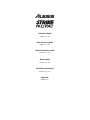 1
1
-
 2
2
-
 3
3
-
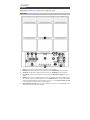 4
4
-
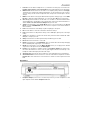 5
5
-
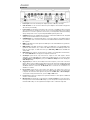 6
6
-
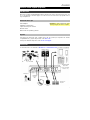 7
7
-
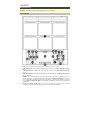 8
8
-
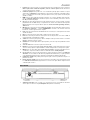 9
9
-
 10
10
-
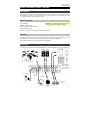 11
11
-
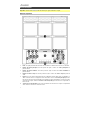 12
12
-
 13
13
-
 14
14
-
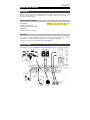 15
15
-
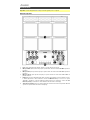 16
16
-
 17
17
-
 18
18
-
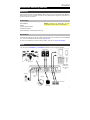 19
19
-
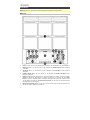 20
20
-
 21
21
-
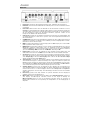 22
22
-
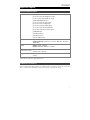 23
23
-
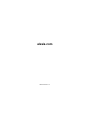 24
24
Alesis Strike MultiPad Percussion Pad Schnellstartanleitung
- Typ
- Schnellstartanleitung
- Dieses Handbuch eignet sich auch für
in anderen Sprachen
Verwandte Artikel
-
Alesis Strike Performance Drum Module Schnellstartanleitung
-
Alesis Strike Kit Schnellstartanleitung
-
Alesis DM10 MKII Pro Kit Benutzerhandbuch
-
Alesis Command Kit Benutzerhandbuch
-
Alesis Command Mesh Kit Benutzerhandbuch
-
Alesis Command Mesh Kit Benutzerhandbuch
-
Alesis Crimson Mesh Kit Benutzerhandbuch
-
Alesis DM10 MKII Studio Kit Benutzerhandbuch
-
Alesis Crimson II Mesh Kit Bedienungsanleitung
-
Alesis STRIKE AMP12 Benutzerhandbuch